Just Another Batch File Renamer sẽ đổi tên nhiều tệp một cách dễ dàng
Người(Hardcore) dùng máy tính hạng cứng luôn đề phòng bất kỳ công cụ nào có thể giúp cuộc sống của họ dễ dàng hơn. Bạn thấy đấy, những người có nhiều tệp trên máy tính Windows 10 của họ biết nỗi đau khi phải đổi tên nhiều tệp trong số này mà không có sự trợ giúp, vì vậy chúng tôi sẽ giúp đỡ về vấn đề này. Cách đây vài tuần, chúng tôi đã bắt gặp một chương trình được gọi là Just Another Batch File Renamer , viết tắt là JABFR(JABFR) . Vâng, tất cả chỉ là đổi tên một số tệp cùng lúc theo cách nhanh chóng và dễ dàng, mọi lúc.
Bây giờ, chúng ta nên chỉ ra rằng chương trình này dựa trên JAR , có nghĩa là, trước tiên bạn phải cài đặt Java Runtime Environment trước khi tiếp tục. Nếu không có nó, công cụ sẽ không hoạt động ở bất kỳ công suất nào, vì vậy hãy ghi nhớ điều đó. Nếu vì lý do nào đó, bạn không phải là người thích chạy bất kỳ dạng ứng dụng Java nào trên máy tính của mình, thì chúng tôi khuyên bạn nên dành thời gian để thử một giải pháp thay thế cho JABFR .
Just Another Batch File Renamer phần mềm cho PC
Để đổi tên nhiều tệp(rename multiple files) cùng một lúc, cần phải có một công cụ hoàn hảo và nó rất có thể là Just Another Batch File Renamer .
1] Giao diện người dùng(1] The user interface)
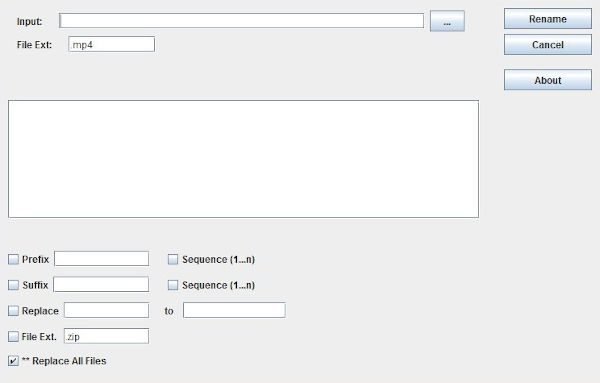
Người dùng sẽ nhận thấy ngay mức độ dễ hiểu của giao diện người dùng vì nó đi thẳng vào vấn đề. Mọi thứ cần thiết để thực hiện mọi thứ đều có sẵn ngay từ màn hình chính và điều đó thật tuyệt vời để hoàn thành công việc một cách kịp thời.
Có lẽ nhược điểm duy nhất của giao diện người dùng là thực tế là nó trông cổ kính Nhưng bên ngoài đó, mọi thứ khác đều ổn theo quan điểm của chúng tôi.
2] Thêm tệp(2] Add Files)

OK, vì vậy khi nói đến việc thêm tệp với mục đích đổi tên, nhiệm vụ này rất dễ dàng. Chỉ cần(Just) nhấp vào nút Đầu vào(Input) , chọn tất cả các tệp và thêm chúng, thành thật mà nói. Không quá khó để thêm bao nhiêu tệp tùy thích, vì vậy hãy ham vào nó.
Chúng tôi nên chỉ ra rằng bạn cũng có thể thay đổi phần mở rộng tệp thành bất kỳ thứ gì bạn muốn. Điều này có thể hữu ích trong một số trường hợp hiếm hoi, vì vậy đừng quên nó.
3] Đã đến lúc đổi tên một số tệp(3] Time to rename some files)
Đổi tên tệp là một nhiệm vụ rất dễ dàng vì mọi thứ cần thiết đều nằm ngay trong tầm tay bạn. Chỉ cần(Simply) chọn tệp bạn muốn chỉnh sửa, sau đó xem bên dưới để biết tất cả các tùy chọn bạn có thể thay đổi. Người dùng có thể thay đổi Tiền tố(Prefix) , Hậu tố(Suffix) , Trình tự(Sequence) , v.v.
Đảm bảo đánh dấu vào hộp có nội dung Thay thế(Replace) tất cả các tệp(Files) và từ đó, quay lại đầu trang và nhấp vào nút có nội dung Đổi tên(Rename) . Sau đó, bạn chỉ cần ngồi lại và đợi công cụ hoàn thành nhiệm vụ là xong.
Tải xuống Just(Download Just) Another Batch File Renamer từ trang web chính thức(official website) .
Related posts
Best miễn phí Bulk File Renamer software để Mass Rename file trong Windows 10
Windows File Analyzer giúp bạn giải mã và phân tích các tệp OS đặc biệt
Split & Join Files với Split Byte, một Free File Splitter & Joiner software
Verify File Integrity với File Integrity & Checksum Checkers miễn phí
Tablacus Explorer: Tabbed File Manager với hỗ trợ bổ trợ
Keep track của những người đã đọc hoặc thay đổi tệp với File Access Monitor
TC4Shell cho phép bạn mở tất cả các định dạng lưu trữ trực tiếp bằng File Explorer
Chia sẻ tệp với bất kỳ ai có Send Anywhere cho Windows PC
10 tốt nhất File Copy software nhanh miễn phí cho Windows 10 PC
Đôi Commander Dual-pane File Manager review
mucommander là một File Explorer alternative đơn giản cho Windows PC
Best File Splitter and Joiner software miễn phí cho Windows 10
Bản gốc Windows File Manager (WinFile) cho Windows 10
Unreal Commander là File Manager software miễn phí cho Windows 10
Best File & Folder Encryption Software cho Windows 10
Reopen Các thư mục, tệp, chương trình, Windows đã đóng gần đây
Best Free File Manager software cho Windows 11/10
File Blender là một File Converter software miễn phí di động cho Windows 10 PC
File Monitoring software miễn phí cho Windows 10
Best miễn phí 3D File Viewer software để xem mô hình 3D trong Windows 11/10
